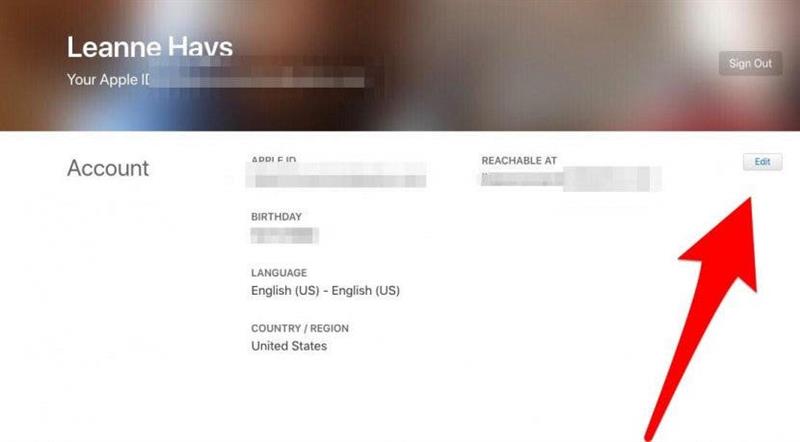Je možné natrvalo odstrániť účet Apple ID? Odpoveď je áno, ale prichádza s niektorými komplikáciami, napríklad strata prístupu k úložisku iCloud a iMessages. Pokryjeme niektoré menej extrémne možnosti riešenia problémov s vaším Apple ID, potom sa naučíme, ako deaktivovať a odstrániť natrvalo ID Apple, ak je to pre vás ten pravý krok.
Skoč do:
- Pred odstránením Apple ID
- Vymazať Apple ID: trvalo deaktivovať a vymazať
Predtým, ako vymažete Apple ID
Prešli sme Vytvorenie Apple ID a Zmena Apple ID , ale čo ak chcete odstrániť účet Apple ID? Predtým, ako urobíte krok odstránenia Apple ID, skontrolujte rôzne možnosti riešenia problémov s účtom nižšie. Deaktivácia Apple ID znamená, že stratíte prístup k pripojenej úložisku iCloud Mail and Drive, ako aj k všetkým iMessages s týmto účtom. Všetky nákupy, ktoré ste urobili z Apple ID, ktoré odstraňujete, vrátane obsahu z iTunes, kníh a obchodu s aplikáciami, nehovoriac o vašej knižnici hudby Apple Music and Playing, budú tiež preč. Dúfajme, že jeden z týchto návrhov vyrieši problém s vaším Apple ID, takže celú vec nemusíte vymazať. Ak máte problémy s vašim iPhone opakovane a pýtať sa na vaše heslo Apple ID, máme Tento článok Najprv zistíte, či môžete obnoviť svoj účet. Ak stále nemôžete resetovať svoje zabudnuté ID Apple, kontaktujte Apple Support a získajte pomoc. Môže to trvať trochu času, ale bude to oveľa menej problémov, ako odstrániť vaše staré ID Apple, vytvorenie nového a od základu.
Môj účet Apple: Ako zmeniť heslo pre Apple ID
Ak chcete odstrániť svoje ID Apple, pretože ste zmenili svoju e-mailovú adresu, sledujte Tento odkaz Zmeniť e -mailovú adresu spojenú s vaším účtom. Najprv sa budete musieť prihlásiť zo všetkých zariadení a účtov, ktoré ste prihlásení, a potom sa znova prihláste pomocou nového e -mailu a hesla na nový účet. Je to stále oveľa jednoduchšie ako odstránenie vášho starého účtu a vytvorenie nového účtu!
Namiesto toho neodstraňujte, zaistite svoje ID Apple
Možno sa obávate, že vaše heslo už nie je tajné, a chcete vypnúť váš aktuálny účet Apple ID, aby ste zabránili porušenie bezpečnosti alebo krádež údajov. Prvá vec, ktorú treba urobiť v tejto situácii, je Nastavenie autentifikácie Two-Factor pomôcť zabezpečiť váš účet. Po zapnutí, spoločnosť Apple bude vyžadovať potvrdenie z jedného z vašich dôveryhodných zariadení spoločnosti Apple predtým, ako povolíte niekomu, dokonca aj vy, prihlásiť sa do vášho účtu Apple ID. Týmto spôsobom, ak má niekto vaše heslo, nemôže získať prístup k vášmu účtu bez šesťmiestneho kódu, ako aj vášho hesla z dôveryhodného zariadenia.
Po nastavení autentifikácie s dvoma faktormi vám spoločnosť Apple môže pomôcť Zmeňte svoje heslo ; V skutočnosti to môžete urobiť priamo z vášho iPhone. Teraz, keď je vaše heslo Apple ID zabezpečené, dúfajme, že už nebudete cítiť potrebu odstrániť svoj účet.
Môj účet Apple: Deaktivujte iMessage
Ak ste prešli na inú značku smartfónu a máte obavy, že na opravu tohto účtu neposkytujete svoje SMS ani textové správy, nemusíte vymazať celý svoj účet Apple ID. Koniec koncov, stále môžete mať ďalšie zariadenia spoločnosti Apple, ktoré môžete použiť na prístup k všetkým údajom a nákupom uskutočneným s týmto Apple ID. Deaktivovať iMessage:
Stále máte svoj starý iPhone?
- Preneste svoju kartu SIM späť do svojho starého iPhone.
- Otvorte svoje nastavenia .

- Prejdite nadol a klepnite na správy .

- Prepnite iMessage vypnuté a vráťte sa k nastaveniam .

- Prejdite nadol a klepnite na FaceTime.

- Prepnite facetime vypnuté.

Už nemáte svoj iPhone?
Ak už nemáte svoj iPhone, stále môžete degister iMessage. Stačí prejsť na Apple deregistračná stránka a zadajte svoje telefónne číslo a požiadajte o potvrdzovací kód. Akonáhle zadáte kód na svojom novom telefóne, spoločnosť Apple vás bude degistrovať od spoločnosti IMessage, aby ste mohli začať prijímať všetky svoje textové správy vo svojom novom telefóne.
Odstráňte Apple ID: Ako trvalo deaktivujte a odstráňte
Ak žiadna z vyššie uvedených opráv pracovala pre problém vášho účtu a stále chcete odstrániť svoje ID Apple, budete sa musieť priamo obrátiť na spoločnosť Apple. Pred uskutočnením tohto hovoru sa však treba postarať niekoľko vecí.
Vymazať Apple ID: Odstrániť pridružené e -mailové adresy
Po odstránení ID Apple nebudete môcť použiť e -mail, s ktorým ste vytvorili, aby ste v budúcnosti vytvorili ďalší účet. Je to tiež prípad akýchkoľvek ďalších e -mailových adries spojených s Apple ID, ktoré odstraňujete. Pred odstránením vášho Apple ID budete musieť odstrániť tieto e -mailové adresy, takže nie ste blokovaní v ich používaní pre budúce účty Apple ID. Robiť to:
- Prejdite na Táto stránka a prihláste sa s ID Apple ID, ktoré odstránite.
- Kliknite na Upraviť vedľa časti účtu v hornej časti stránky.

- V sekcii dosiahnuteľné, uvidíte všetky e -mailové adresy spojené s vaším Apple ID, klepnite na X vedľa adries, ktoré by ste chceli odstrániť (s mojím účtom mám priradenú iba jednu e -mailovú adresu, môžete mať viac .)

Ako odstrániť Apple ID: zálohovanie na iCloud a potom uložte svoje súbory inde
Ďalším krokom pri odstraňovaní vášho Apple ID je zabezpečenie toho, aby ste nestratili svoje dokumenty, fotografie a ďalšie súbory. Táto časť je ľahšie robiť na počítači Mac alebo iPad, takže máte väčší displej na zobrazenie zálohy. Akékoľvek ďalšie ideity do cloudu. Ďalšie:
- Prihláste sa do svojho účtu iCloud Account , kde uvidíte všetky vaše aplikácie s uloženými údajmi.
- Zálohujte svoje fotografie, dokumenty, e-maily, kontakty a čokoľvek iné, čo by ste chceli uložiť z vášho účtu iCloud na externom pevnom disku alebo v cloudovej službe mimo Iicloud.
Odstráňte ID Apple: Kontaktujte spoločnosť Apple
Teraz, keď ste odstránili pridružené e -mailové adresy a uložili ste všetko, čo chcete, od iCloud a iCloud Mail, ste pripravení odstrániť svoje ID Apple. Robiť to:
-
Majte informácie o ID Apple, ktoré chcete vymazať.
-
Navštívte Táto stránka a kliknutím na svoj región nájdete číslo zabezpečenia Apple pre svoju oblasť. Kliknite na Získajte podporu teraz .

- Dorazíte na stránku s ponukou tém, z ktorých si môžete vybrať, kliknite na ďalšie témy Apple ID .

- Teraz kliknite na deaktivujte svoj účet Apple ID .

- Dostanete sa na stránku s možnosťami uvedenými nižšie; Nenažňujte Spravujte svoje údaje , pretože tento odkaz vás nevedie kamkoľvek, kam môžete deaktivovať svoj účet. Namiesto toho je pre vás najpohodlnejšia, ktorá z týchto troch zostávajúcich možností.
V tomto okamihu budete nasmerovaní, aby ste zavolali na podporu spoločnosti Apple. Keď uskutočníte hovor, overte informácie a identitu svojho účtu a požiadajte o odstránenie vášho Apple ID. Ak prevádzkovateľ zákazníckych služieb hovorí, že to pre vás nemôže urobiť, požiadajte o rozhovor so svojím nadriadeným a znova podať žiadosť. Nezabudnite byť zdvorilí; Toto je nezvyčajná žiadosť, ktorú by zástupca a dokonca aj ich manažér mohli len zriedka počuť. Budete musieť potvrdiť, že pochopíte, že stratíte prístup k svojej iCloud a iCloud Mail, ako aj ku každému nákupu spojenému s ID Apple, ktorý odstraňujete. Po potvrdení informácií a identity svojho účtu a že rozumiete všetkému, čo zmizne, keď odstránite svoj účet, manažér alebo supervízor môže vymazať ID Apple, ako ste požadovali.